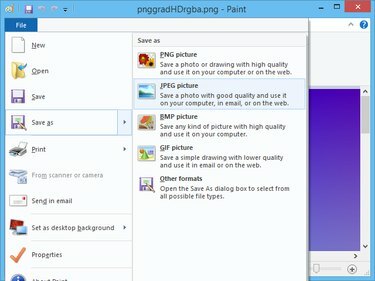
Το Paint μπορεί να μετατρέψει μεταξύ πολλών δημοφιλών μορφών εικόνας.
Πίστωση εικόνας: Η εικόνα είναι ευγενική προσφορά της Microsoft
Η μορφή εικόνας PNG δεν είναι τόσο δημοφιλής και υποστηρίζεται ευρέως όσο η μορφή JPEG, επομένως ίσως χρειαστεί να μετατρέψετε τις εικόνες σας PNG σε JPEG πριν τις ανεβάσετε σε υπηρεσίες που δεν υποστηρίζουν τη μορφή PNG. Στα Windows 8.1, τόσο η Συλλογή φωτογραφιών των Windows όσο και το Microsoft Paint μπορούν να πραγματοποιήσουν μετατροπή μεταξύ των δύο μορφών. Άλλα προγράμματα, όπως το Adobe Photoshop, το Adobe Fireworks και το Corel PaintShop Pro, μπορούν να μετατρέψουν PNG σε JPEG. Ωστόσο, αυτά τα προγράμματα είναι αρκετά ακριβά.
Microsoft Paint
Βήμα 1

Μπορείτε να ανοίξετε την εικόνα σε άλλο πρόγραμμα επιλέγοντάς την αντί για Ζωγραφική.
Πίστωση εικόνας: Η εικόνα είναι ευγενική προσφορά της Microsoft
Τύπος Windows-X για να εμφανίσετε το μενού Power User και κάντε κλικ Εξερεύνηση αρχείων για την εκκίνηση του βοηθητικού προγράμματος. Επιλέξτε το φάκελο που περιέχει το αρχείο PNG, κάντε δεξί κλικ στο αρχείο, επιλέξτε
Ανοιγμα με και κάντε κλικ Χρώμα για να ανοίξετε την εικόνα στο Microsoft Paint.Το βίντεο της ημέρας
Βήμα 2
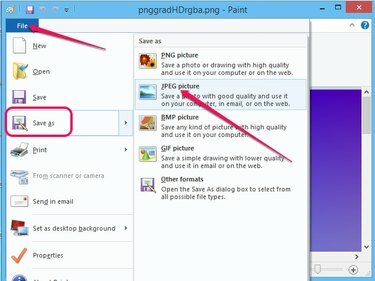
Για μετατροπή σε διαφορετική μορφή, κάντε κλικ στην επιλογή Άλλες μορφές.
Πίστωση εικόνας: Η εικόνα είναι ευγενική προσφορά της Microsoft
Κάντε κλικ Αρχείο, το ποντίκι πάνω Αποθήκευση ως και κάντε κλικ Εικόνα JPEG για να εμφανίσετε το παράθυρο διαλόγου Αποθήκευση ως.
Βήμα 3
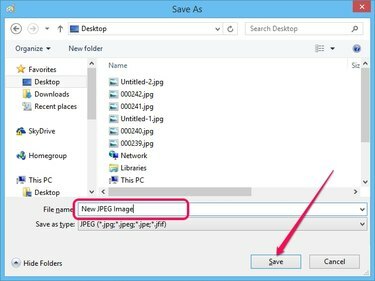
Για να αλλάξετε τον τύπο αρχείου, ορίστε μια διαφορετική επιλογή από το πλαίσιο Αποθήκευση ως τύπου.
Πίστωση εικόνας: Η εικόνα είναι ευγενική προσφορά της Microsoft
Επιλέξτε το φάκελο προορισμού από το αριστερό παράθυρο, πληκτρολογήστε ένα όνομα για την εικόνα JPEG στο Ονομα αρχείου πεδίο και μετά κάντε κλικ στο Σώσει κουμπί για να μετατρέψετε το PNG σε JPEG.
Συλλογή φωτογραφιών των Windows
Βήμα 1
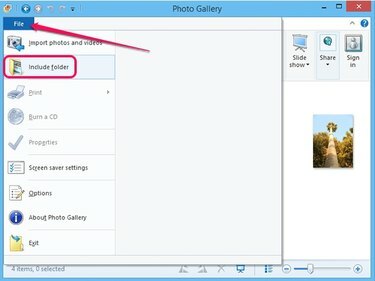
Συλλογή φωτογραφιών των Windows
Πίστωση εικόνας: Η εικόνα είναι ευγενική προσφορά της Microsoft
Εκκινήστε τη Συλλογή φωτογραφιών των Windows, κάντε κλικ Αρχείο και επιλέξτε Συμπερίληψη φακέλου από το μενού για να εμφανίσετε το παράθυρο διαλόγου Τοποθεσίες βιβλιοθήκης εικόνων. Για να προβάλετε εικόνες σε συγκεκριμένους φακέλους, πρέπει να προσθέσετε τους φακέλους στη βιβλιοθήκη Photo Gallery.
Βήμα 2

Κάντε κλικ στο Άκυρο για να απορρίψετε τις αλλαγές.
Πίστωση εικόνας: Η εικόνα είναι ευγενική προσφορά της Microsoft
Κάντε κλικ Προσθήκη και επιλέξτε το φάκελο που περιέχει την εικόνα PNG. Κάντε κλικ Εντάξει για να προσθέσετε το φάκελο στη βιβλιοθήκη στη Συλλογή φωτογραφιών. Όλες οι εικόνες στο φάκελο φορτώνονται αυτόματα και εμφανίζονται στο δεξί παράθυρο.
Βήμα 3

Συλλογή φωτογραφιών των Windows
Πίστωση εικόνας: Η εικόνα είναι ευγενική προσφορά της Microsoft
Επιλέξτε το φάκελο που περιέχει την εικόνα PNG και, στη συνέχεια, κάντε διπλό κλικ στην εικόνα στο δεξιό παράθυρο για να μεταβείτε στη λειτουργία επεξεργασίας.
Βήμα 4
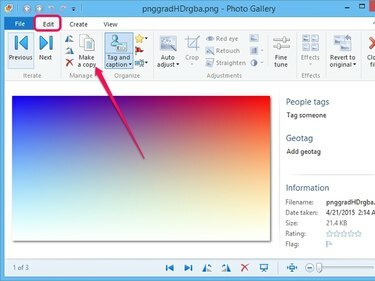
Μπορείτε να αποθηκεύσετε την εικόνα σε διάφορες μορφές.
Πίστωση εικόνας: Η εικόνα είναι ευγενική προσφορά της Microsoft
Κάντε κλικ στο Κάνε ένα αντίγραφο κουμπί στην ομάδα Διαχείριση στο παράθυρο Επεξεργασία για να εμφανιστεί το παράθυρο διαλόγου Δημιουργία αντιγραφής.
Βήμα 5
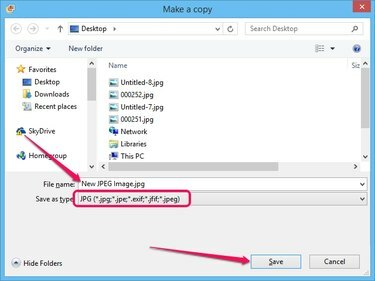
Για αποθήκευση σε διαφορετική μορφή, επιλέξτε μια άλλη επιλογή από το πλαίσιο Αποθήκευση ως τύπου.
Πίστωση εικόνας: Η εικόνα είναι ευγενική προσφορά της Microsoft
Επιλέγω JPG από το Αποθήκευση ως τύπος αναπτυσσόμενο πλαίσιο για να αποθηκεύσετε την εικόνα σε μορφή JPEG. Πληκτρολογήστε ένα όνομα για την εικόνα στο Ονομα αρχείου πεδίο, επιλέξτε το φάκελο προορισμού και κάντε κλικ Σώσει για να δημιουργήσετε μια εικόνα JPEG από το αρχικό PNG.
Υπόδειξη
Στο Adobe Photoshop, στο Adobe Fireworks και στο Corel PaintShop Pro, πατήστε "Ctrl-O" για να εμφανιστεί το παράθυρο διαλόγου Άνοιγμα και επιλέξτε την εικόνα PNG για να το ανοίξετε. Κάντε κλικ στο "Αρχείο" και επιλέξτε "Αποθήκευση ως" από το μενού. Επιλέξτε "JPEG" ή "JPG" από το αναπτυσσόμενο πλαίσιο "Save As Type" και κάντε κλικ στο "Save" ή "OK" για να δημιουργήσετε ένα JPEG σε οποιοδήποτε από τα τρία προγράμματα.
Η αποθήκευση της εικόνας σε διαφορετική μορφή δεν αλλάζει το αρχικό PNG. Μπορείτε να αποθηκεύσετε τη νέα εικόνα στον ίδιο φάκελο χωρίς να αντικαταστήσετε το αρχείο PNG -- η νέα εικόνα έχει επέκταση JPEG.
Οι εικόνες υψηλής ανάλυσης σε μορφή PNG μπορεί να είναι σημαντικά μεγαλύτερες από τις εικόνες JPEG. Χρησιμοποιήστε εικόνες JPEG εάν θέλετε να τις στείλετε μέσω email ή να τις ανεβάσετε στον Ιστό.



